Votre forfait téléphonique pourra assez vite être consommé pendant l’usage de votre Samsung Galaxy A9. Comment peut-on diminuer la consommation de données mobiles sur android. On va vous expliquer dans cet article quelles vont être ces méthodes pour réduire sa consommation de données avec votre Samsung Galaxy A9. Les applications, les mises à jour ou bien le streaming des applications de musique consomment beaucoup de données mobiles. Vous allez pouvoir choisir de limiter la consommation de données.
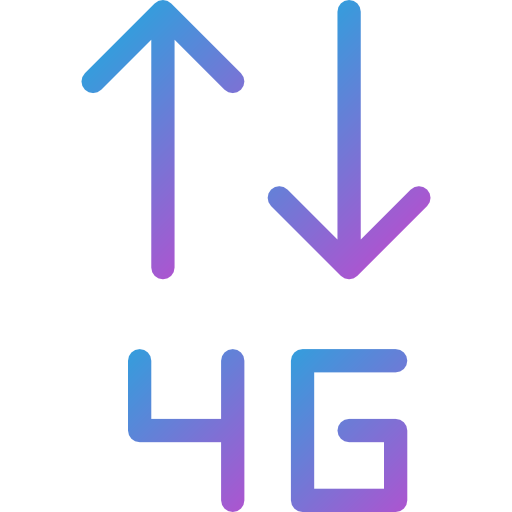
Pourquoi cela est-il avantageux de limiter sa consommation de data sur android?
Que ce soit des applications, des mises à jour , le partage de connexion , cela utilise des data. Selon votre abonnement téléphonique, vous serez des fois vite restreint dans votre consommation de données. Tout cela pourra rapidement faire dépasser votre abonnement . Et en fonction de votre opérateur le dépassement augmentera votre facture ou bien vous allez avoir un débit internet diminué.
La deuxième cas sera quand vous voyagez à l’étranger, vous ne désirez pas voir partir en fumée l’abonnement téléphonique que vous avez acheté et généralement assez cher. Autrement vous souhaitez économiser les données consommées en itinérance afin de ne pas vous retrouver avec un dépassement de forfait indispensable.
N’hésitez pas à toujours favoriser l’usage de wifi pour limiter l’utilisation de données de votre Samsung Galaxy A9.
Comment limiter sa consommation de données sur un Samsung Galaxy A9?
Pour éviter de dépasser votre forfait téléphonique, vous pouvez paramétrer une limite à ne pas dépasser, dans cette optique parcourez les étapes suivantes:
- Rendez-vous dans les paramètres de votre Samsung Galaxy A9
- Connexions
- Consommation de données de votre Samsung Galaxy A9
- Consommation de données mobile
- Paramètres
- Personnaliser la date de renouvellement de votre abonnement
- Configurer avertissement utilisation des données et le niveau
- Et aussi choisir une limite de consommation de données
- Appuyer sur activer une limite de consommation de données
- Définir la limite selon votre consommation et de votre abonnement. Pour diminuer la consommation de données, activer la limite de données par une valeur en GB que vous ne souhaitez pas dépasser, comme 10GB à titre d’exemple
- Cliquer sur appliquer
Comment faire pour baisser la consommation de données mobiles des applications sur Samsung Galaxy A9?
Diminuer la consommation en arrière-plan des applications sur votre Samsung Galaxy A9
Vous allez pouvoir également décider de baisser la consommation de données des applications lorsqu’elles seront en arrière-plan. Pour économiser des données liées aux applications, parcourez les étapes suivantes:
- Allez dans le menu des réglages de votre Samsung Galaxy A9
- Après cela dans Connexions
- Puis cliquez sur consommations de données
- Après cela cliquez sur Consommation de données mobile
- Après cela observez quelle application utilise un grand nombre de data
- Cliquez sur l’application, comme Twitter par exemple
- Vous allez pouvoir consulter la consommation de données de cette application
- Consommation de data globale
- Consommation lorsque l’application sera utilisée
- Consommation moyenne de données si jamais l’application marche en arrière-plan
- Désactiver Autoriser l’usage de data en arrière-plan
Afin de pouvoir remettre à zéro ce suivi de consommation de données de votre Samsung Galaxy A9, jetez un oeil à notre article.
Mise à jour des applications que lors d’une connexion wifi
La mise à jour des applications pourra se réaliser soit par une connexion Wifi soit par votre réseau 4G ou 5G. Cela sera préférable pour économiser vos données d’effectuer ces mises à jour depuis une connexion Wifi.
- Allez dans le Playstore sur votre Samsung Galaxy A9
- Par la suite cliquez sur les trois barres parallèles en haut à gauche qui correspondra au menu
- Par la suite cliquez sur Menu
- Après cela vous allez avoir plusieurs solutions:
- Choisir le genre de connexions pour télécharger une appli
- Choisir le genre de connexions pour les mises à jour automatiques
- Vous allez pouvoir sélectionner entre plusieurs types de connexions, tous catégories de connexions, seulement en Wifi ou bien de ne pas mettre à jour votre application
On peut trouver encore d’innombrables possibilités pour économiser la consommation de données des applications sur votre Samsung Galaxy A9. Notamment vous pourrez diminuer la qualité de lecture de vos vidéos ou de vos musiques en changeant la qualité de lecture dans l’application.
Limiter sa consommation de data en désactivant la synchronisation des comptes
Dans un smartphone android vous pouvez choisir de synchroniser vos données de manière régulière. Que ce soit avec votre compte gmail, twitter ou bien messenger. Ces synchronisations demandent de la mémoire mais surtout utilisent votre abonnement pour synchroniser, sauf si vous utilisez une connexion Wifi .
- Allez dans le menu des réglages de votre Samsung Galaxy A9
- après cela cliquez sur Comptes et sauvegarde
- Puis cliquez sur comptes
- Par la suite cliquez sur les comptes que vous ne souhaitez pas synchroniser de manière régulière.
- Cliquez ensuite sur synchronisation du compte
- Désactiver la synchronisation
- Vous allez pouvoir aussi sélectionner d’enlever le compte de synchronisation en cliquant sur supprimer
Economiser des données pendant la navigation sur google
Pour éviter d’utiliser trop de données lors de la navigation sur votre Samsung Galaxy A9, vous pouvez commander à Google de diminuer l’usage de données, dans cette optique parcourez les indications suivantes:
- Allez dans Google sur votre Samsung Galaxy A9
- Après cela cliquez sur les trois petits points en haut à droite
- Après cela cliquez sur Paramètres
- Par la suite sur Economiseur de données
- Par la suite sélectionnez ce choix
Google vous montrera combien de données vous allez avoir économiser.
Si jamais vous êtes à la recherche d’autres infos sur votre Samsung Galaxy A9, vous pouvez regarder les tutos de la catégorie : Samsung Galaxy A9.








